 |
|
|
| |
名片设计 CorelDRAW Illustrator AuotoCAD Painter 其他软件 Photoshop Fireworks Flash |
|
在网上看到不少用Photoshop制作水晶字的教程,效果都很棒,只是制作过程繁琐,而且文字内容不易修改。于是自己尝试做了一个效果,步骤异常简朴,只用了两个效果,一个是[斜面和浮雕],一个是[描边],这样做出的效果也许不如那些教程的好,但是过程异常简朴,而且不破坏文字属性,也不需要额外的层,所以修改文字内容异常方便。 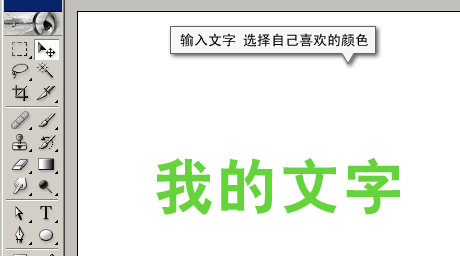 选择文字层,应用浮雕效果 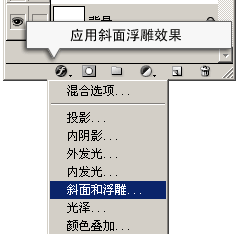 下面是我的设置 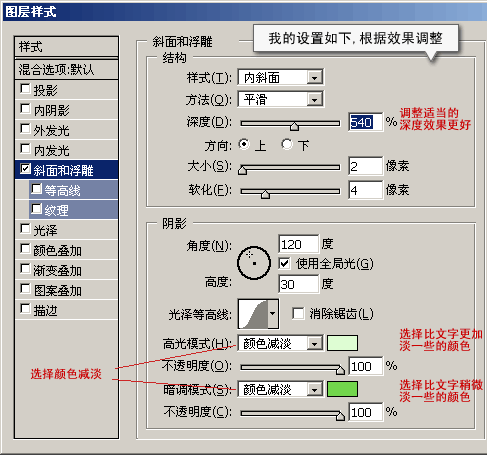 效果如下 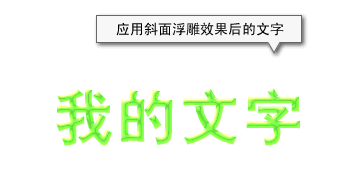 最后给文字描一个边 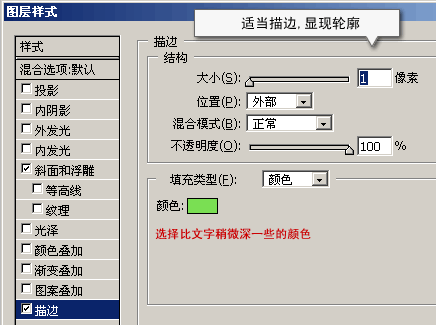 得到这样的效果 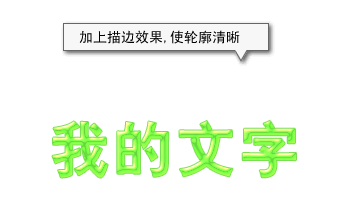
返回类别: Photoshop教程 上一教程: Photoshop制作一款精致的指南针图标 下一教程: PS制作手机 您可以阅读与"Photoshop自定义水晶字特效样式"相关的教程: · Photoshop文字特效:闪亮剔透水晶字 · PS 特效:水晶字 · 利用图层样式制作精致的水晶字 · Photoshop文字特效教程:烙铁字 · Photoshop制作打孔霓虹灯文字特效 |
| 快精灵印艺坊 版权所有 |
首页 |
||